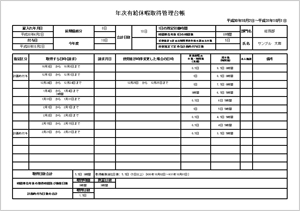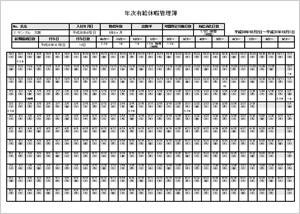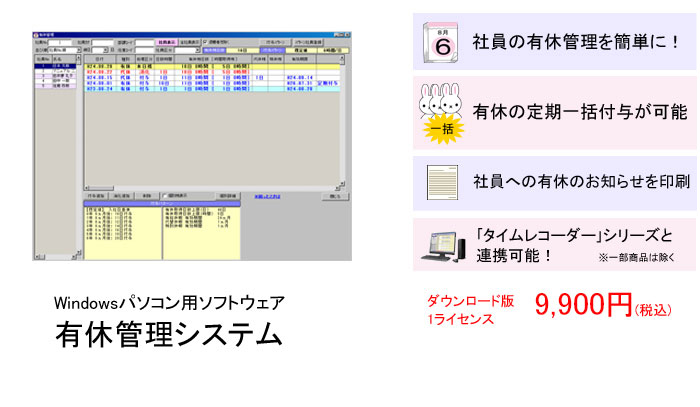

「有休管理システム」は、年次有給休暇の付与・消化・残日数の管理が行える、Windowsパソコン用ソフトウェアです。
正社員やアルバイト・パートの年次有給休暇の管理を一括で行えます。
従業員によって付与日が違っていても大丈夫!
入社日起算、基準日起算のどちらにも対応!※
クリック操作だけで、従業員に適した有給休暇日数を一括で付与できます。
(自動的には付与されません。)
この人、今年は何日付与すればいいんだっけ?といったイライラとは、
もうサヨナラです。

※入社日起算とは、年次有給休暇の付与日を入社日から6ヵ月後など入社日から起算する方法です。
※基準日起算とは、年次有給休暇の付与日を統一する方法です。
めんどうな残日数の計算も「有休管理システム」ならカンタン!
付与と消化を登録するだけで、残日数の計算は自動で行われます。
時効消滅にも対応!
残日数の計算ミスも、残業しての管理作業もなくなります。

有給休暇の残日数計算をむずかしくする半日単位の有給休暇や、
平成22年から施行された時間単位の有休休暇の管理も、ラクラク!
1日単位の有給休暇と同じように、消化年月日と日数・時間を入力するだけ。
残日数・残時間は自動で計算されます。
パソコンが苦手でも、誰でも操作がおこなえます。

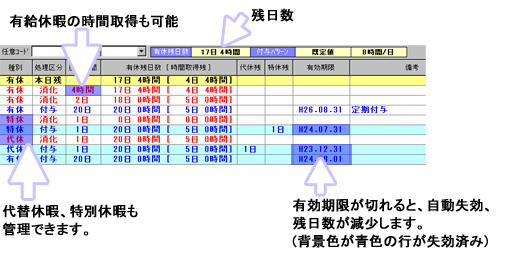
従業員に配布する「有給休暇のお知らせ」書類を作成することもできます。
消化日数や付与日数、残日数など、「有休管理システム」で管理しているデータを
そのまま使ってクリック操作だけで簡単にできます。
※右の図をクリックすると拡大します。
2019年4月施行の年次有給休暇の義務化にかかる「年次有給休暇取得管理台帳」や
「年次有給休暇管理簿」を作成することもできます。
義務化に沿った消化日数(取得義務消化日数)や取得義務不足日数の集計も行えます。
取得義務不足日数については、日にちを指定して1日単位で一括取得も可能です。
社内LAN環境内で「有休管理システム」のデータベースファイルを共有
することで、他のパソコン端末の「有休管理システム」でも同一のデータを
編集することができます。
専用サーバーは不要です。
※タイムレコーダーとの連携時はご利用頂けません。
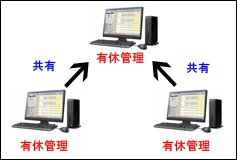
社内LAN環境の中で、複数台のPCでデータをリアルタイムに共有しながら有休管理を行いたいのですが、
どのような仕組みなのですか?
Microsoft Windowsの共有機能を利用します。
複数台のPCで、1つのデータベースを共有することで、有休管理業務を全端末で行うことが可能になります。
(例)5台のPCで、有休管理業務を行いたい場合
5台のうち1台のPC(サーバーと呼びます)のデータベースファイルを、残り4台のPC(クライアントと呼びます)と
共有します。
データベース共有手順は、ソフトウェア内管理メニュー内【かんたんマニュアル】をご覧下さい。
通信回線の速度、帯域や安定性によっては、正常な動作が行えない場合があります。
データベースの共有(DB接続設定)を行う場合は、必ず、無料体験版で十分な動作検証を行った上でご購入下さい。
また、データベースの共有を行う場合は、起動中の「有休管理システム」が10台以内になるようご利用下さい。
「有休管理システム」をインストールしデータベースを共有した全てのPCで、有休管理業務が行えるのですか?
行えます。
1台のPCで追加や編集を行うと、リアルタイムに、他のPCにも反映されます。
===【重要】========================================
データベースの共有をしたいのですが、無線LAN環境、VPN環境(遠隔地間)で行えますか?
無線LAN環境またはVPN環境(遠隔地間)でのご利用の場合、通信回線の安定性や速度、帯域によっては、
データベースの安定した共有やデータの正常な書き込みが行えず、ご利用いただけない場合があるため、
推奨いたしておりません。
================================================
データベースファイルを、ファイルサーバー等のサーバーや、NAS等に置いて運用できますか?
データベースの接続が不安定になり、正常な運用ができない可能性がございます。
データベースは、下記の条件を満たす場所へ置き、運用して下さい。
●「有休管理システム」をインストールしたコンピュータ(C:\ykki)内。
管理メニュー内【DB最適化】及び、コンピュータの再起動が行える環境でご利用下さい。
タイムレコーダーと連携して使用したいと考えています。
タイムレコーダーと連携している状態でも、「有休管理システム」のデータベース共有はできますか?
できません。
「有休管理システム」のデータベースの共有は、「有休管理システム」単体ソフトウェアのみでご利用頂くことができる機能となります。
タイムレコーダーとの連携時は、タイムレコーダー(LAN版)の【DB接続設定】機能をご利用下さい。
タイムレコーダー(LAN版)および(NET版)で、複数台のパソコンでご利用いただく場合、「有休管理システム」
をご利用頂くパソコン1台につき「有休管理システム」1ライセンスが必要となります。
詳しくはこちらをご参照下さい。
弊社商品「タイムレコーダー」シリーズと連携することで、勤怠管理の効率が大幅にアップ!

連携を行うと、「タイムレコーダー」で毎日の打刻を行いながら消化(取得)した有給休暇や代替休暇、特別休暇の
残日数を、有休管理システムで集計・管理することができます。
有休管理システムで登録した有給休暇等の消化(取得)の情報は、「タイムレコーダー」にも反映されます。

有休残日数は、「タイムレコーダー」に搭載されている【勤怠データ出力】画面でのCSV出力や、
【勤怠データ印刷】画面での帳票印刷からも、出力・印刷が可能です。
「有休管理システム」は1ライセンスで1台のパソコンでご利用いただける商品です。
「タイムレコーダー」 LAN版、NET版と連携する場合、「有休管理システム」1ライセンスで
連携できるパソコンは1台のみです。
◆連携についての詳細はこちらをご参照ください。(連携マニュアル)
連携対応「タイムレコーダー」の無料体験版からもご覧いただけます。
「有休管理システム」の機能と画面のご紹介です。画面画像をクリックすると、拡大画像が開きます。
【付与パターン社員設定】画面は、【有休付与パターン】画面で作成した付与パターンNoを、各社員に指定する画面です。
【有休定期付与】画面での定期付与処理は、社員ごとに、この画面で指定された付与パターンNoの内容に基づいて行われます。
【有休管理】画面は、有休、代休、特休の手動での付与や、消化を行う画面です。
消化処理は、付与日が古い順に行われます。
各休暇には有効期限を設定できます。
有効期限が過ぎた休暇は、自動的に失効します。
【有休定期付与】画面は、有給休暇の定期一括付与を行う画面です。
定期付与は、【付与パターン社員設定】画面で、各社員に指定された付与パターンに基づいて行われます。
CSVデータとして、付与情報を出力することも可能です。
【有休付与一覧】画面は、有給休暇の付与日数・残日数一覧を印刷または出力できる画面です。
付与日を指定して「付与日」、「付与日数」、「残日数」を表示する検索と、検索を行った日の時点での残日数を表示する検索の2種類が行えます。
【有休消化実績】画面は、社員の有給休暇の消化率を閲覧する画面です。
有給休暇の消化率は、
・消化日数÷指定期間中の付与日数
・消化日数÷指定開始日の残日数
のどちらかで算出できます。
【有休管理帳票】画面は、社員の取得義務消化日数、取得義務不足日数等の集計と、「年次有給休暇取得管理台帳」、「年次有給休暇管理簿」の作成が行える画面です。
画面内「取得義務日数不足一括消化」ボタンからは、1日単位で、取得義務不足日数の一括消化が行えます。
「有休管理システム」の商品代金は、下記の通りとなっております。
ダウンロード版 1ライセンス 9,900円(税込)
上記ライセンス代金以外に、初期導入費用や月額費用は発生いたしません。
1ライセンス = 1台のパソコンで「有休管理システム」製品版をご利用いただけます。
1ライセンス購入して、2台以上のパソコンで製品版登録することはできますか?
できません。
1ライセンスご購入ごとに、製品版登録用「ユーザー登録キー」を1つお送り致します。
「ユーザー登録キー」は、1つのキーにつき、1台のPCでのみ登録できます。
1ライセンス=1つのキーでご利用いただけるのは、1台のPCまでとなります。
2台以上のPCでご利用いただく際には、追加ライセンスをご購入くださいますよう、お願いいたします。
1ライセンスの購入で1台のPCで製品版登録できるということですが、PCの調子が悪い時など、
使用するPCを変えたい時はどうすればいいですか?
キー解除を行って下さい。
製品版を使用するパソコンを変更する際は、ソフトウェアメニュー内「キー解除」ボタンを押してください。
これまで使用していた製品版が体験版に戻り、「ユーザー登録キー」が、再度製品版登録に使用できるようになります。
「キー解除」の詳しい内容につきましては、ソフトウェア内「かんたんマニュアル」をご参照下さい。
図入りで詳細なご案内がございます。 【無料体験版はこちらから!】
タイムレコーダーのLAN版(NET版)を使用しています。
複数台のパソコンで「タイムレコーダー」を使用していますが、「有休管理システム」を1ライセンス購入すれば、
全ての「タイムレコーダー」で連携が行えるのでしょうか?
行えません。
「タイムレコーダー」のLAN版、NET版は、1ライセンスで5台のパソコンまでご利用いただけますが、「有休管理システム」は、1ライセンスで1台のパソコンまでご利用いただける商品になります。
「タイムレコーダー」を複数台のパソコンでご利用頂いている時に、「有休管理システム」1ライセンスで連携できるパソコンは、1台のみです。
例えば、LAN版を5台のパソコンで、データベースの共有(「DB接続設定」)を行ってご利用頂いている場合、全てのパソコンで連携を行うためには、「有休管理システム」は5ライセンス必要となります。
複数台のパソコンの中の1台、ないしは一部のパソコンでのみ連携を行う場合、【タイムカード編集】画面における有休、代休、特休の区分の変更を始めとする有休管理に関する操作は、必ず全て、連携を行っているパソコンのみで行って下さい。
【動作環境】
ご自身のパソコンが動作環境を満たしているか分からない場合は、こちらをご覧下さい。
対応OS(全て日本語版)
Microsoft Windows 7 / 8.1 / 10 / 11 (32bit版 / 64bit版(SP1以上))
※Windows8.1では、入力時のIME制御が一部制限される場合があります。
無料体験版で動作確認の上ご購入下さい。
※「タイムレコーダー」と連携を行う場合は、「タイムレコーダー」の動作環境をご確認下さい。
※Sモードではご利用いただけません。
対応機種
Pentium Ⅲ 1GHz以上のCPU搭載機種を推奨
必要メモリ
2GB以上
ハードディスク
10GB 以上の空き容量、実行時 :5GB 以上
その他
WindowsとAndroidの二重システムタブレットPCについては、弊社では動作確認を行っておりません。
(動作保障外となります。)
製品版登録、キー解除、マニュアル閲覧、ソフトウェアバージョンアップを行う時には、必ずインターネットに接続する必要があります。
セットアップを行う際は、インストーラー解凍後のフォルダ内にある「setup.exe」を右クリックして表示されるメニュー内の「管理者として実行」をクリックして下さい。
【ご注意】
本製品を使用する場合、以下のユーザアカウントで実行する必要があります。
Windows 7 / 8.1 / 10の場合
コンピュータの管理者
【画面の解像度】
1024×768ピクセル以上
【表示文字サイズについて】
Windows 7、8.1、10でご利用の場合、「表示文字サイズ」は既定サイズでご利用下さい。
(設定方法はこちら)
【セキュリティソフトについて】
弊社ソフトウェアを、下記セキュリティソフトと同一のPCで使用した場合に、弊社ソフトウェアの正常な動作が行えなくなる例が確認されております。
下記セキュリティソフトウェアは、弊社ソフトウェアと同一のPCでご利用いただかないようお願いいたします。
トレンドマイクロ社
ウイルスバスター
ウイルスセキュリティシリーズ(ソースネクスト社)
ウイルスセキュリティ
ウイルスセキュリティZERO
スーパーセキュリティZEROなど
Canon社
ESET(イーセット)セキュリティ ソフトウェア シリーズ
【ご利用について】
日本国外ではご利用いただけません。日本国内でご利用下さい。
【データベース共有機能(DB接続設定)のご利用について】
通信回線の速度、帯域や安定性によっては、正常な動作が行えない場合があります。
データベースの共有(【DB接続設定】)を行う場合は、無料体験版で十分な動作検証を行った上で、ご購入下さい。
VPN環境、無線LAN環境でのご利用は、推奨いたしておりません。
また、データベースの共有(【DB接続設定】)を行う場合は、常設パソコン10台以内で行って下さい。
【無線LAN環境でのご利用について】
無線LAN環境でのご利用は、通信回線の速度、帯域や安定性によっては、正常な動作が行えない場合があります。
無料体験版で十分な動作検証を行った上で、ご購入下さい。